これ、ほんとにすごいPCです。
いつもsurphotoworks-personalをご覧いただきありがとうございます。sur(@surdaisuke)です。
先日「月刊スーフォト2017.9月号」でもちらっと書いたんですが、PCを長年使っていたMacからWindowsに移行しました。
というのも新しいMacbookProがどうも気にいらなくて…
最新の規格をしっかりと取り入れていくのがAppleらしいといえばそうなんですが、端子がUSB-Cしかないというのが結構痛い部分だったんですよね。
やっぱりPCにはSDスロットほしいですし、普通のUSB端子の方がまだまだ一般的ではあります。
そんな中いろいろとPCを調べた結果、これは!と思ったのがDELLのXPS15でした。
ということで今回はそんなDELLのXPS15をレビューしていきたいと思います!
基本スペック
まずは、私が購入したXPS15のスペックから紹介していきます。
| CPU | intel Corei7-7700HQ(2.80GHz,ターボブースト使用時3.80GHz,4コア8スレッド) |
| メモリ | 8GB(DDR4-2400MHz) |
| SSD | 256GB(PCIe solid state drive) |
| GPU | NVIDIA GeForce GTX 1050 4GB GDDR5 |
| ディスプレイ | 15.6インチ FHD (1920 x 1080) |
| 重量 | 1.82kg |
内部の構成はこんな感じですね。
欲を言えば、メモリを16GBにしたかったんですが、カスタマイズ不可だったので断念。(自分で増設はできるようなので不満が出てきたら試してみます)
最近のラップトップはバッテリーでの使用時間が重視されているので、省電力なCPUが積まれていることが多いんですが、XPS15に使われているCPUは処理能力を重視したCPUが使われています。
そのため、バッテリーでの使用時間は結構短めではあります。といっても、ブログの更新やネットサーフィンなどの負荷の軽い作業だけなら5~6時間ほど、Lightroomでの現像やPhotoshopでの編集といった比較的負荷が重い作業でも4時間くらいなら楽に持つので出先での作業も結構普通にこなせます。
Lightroom、Photoshopも軽快に使えます
おそらく、このぐらいのスペックのPCを買う人ってある程度高負荷な作業をPCでする必要がある人だと思うんですが、XPS15であればLightroom、Photoshopを使った作業は軽快にこなせます。
前のMacだと頻繁にレインボーのクルクルに悩まされていたんですが、XPS15に変えてからはそういったこともなく、ストレスフリーに作業ができています。
CPUのスペックが高いことももちろんなんですが、XPS15はGPUが付いているのでLightroom、Photoshopを使う場合、画像表示を高速化することができるんです。
そのおかげもあってか、スライダーをいじってもリアルタイムで編集結果が追い付いてくるので非常に助かっています。
いよいよ外観を見ていきます。
ここまで、PCのスペック的な部分の話をしてきましたが、まだ一切XPS15の見た目の話をしていませんでした。
ここからは、XPS15の見た目について触れていきます。
天板
アルミ削り出しの天板が非常に美しいです。
質感もかなり良くてMacを使っていた人でも納得できる造りですね。
梨地のフィニッシュになっているのでサラサラとした触り心地ですね。
ロゴも削り出しのアルミに塗装がされています。まぁ、Appleマークほどのオシャレ感はないですが、ロゴの精巧さはいいと思います。
側面
まずは、本体左側面から。
こちら側には、充電、USB、HDMI、Thunderbolt 3、ヘッドフォンの端子がついています。
右側には、ケンジントンロック、バッテリーインジケーター、USB、SDスロットが付いています。
左右についている端子だけで、かなりの拡張性があるので非常に便利ですね。
ちなみに薄さが11~17㎜と結構薄いです。パームレスト側に向けてじょじょに薄くなるデザインですね。
背面
続いて背面ですね。上下に滑り止めのゴムが2本ついていますね。ファン用のスリットも空いていますが比較的すっきりしたデザインだと思います。
背面中央にはXPSのロゴが入ったフラップが。このフラップもアルミでできています。
ここを空けると保証を受けるのに必要なサービスタグが貼られています。
ちょっとした気遣いではあるんですが、余計な表示が見えないように隠してくれているので、デザインの統一感もありますよね。
いよいよ、本体を開きます
もう既に2000文字ほど書いていますが、まだ本体を開いていませんでした。
さて、いよいよXPS15のもっとも美しい部分とご対面です。
オープン。最高にキレイじゃないですか。
黒で統一されたシンプルなデザインですね。使い慣れているということもあり、カスタムで英字キーボードにしました。
電源をオン。
画面がめちゃくちゃキレイです。XPSシリーズの特徴でもある超狭額縁のInfinityEdgeディスプレイのおかげでほとんどの部分がディスプレイになっています。
わかりますかね。この薄さ。ベゼル幅が5.7㎜なので、画面の向こう側の背景とディスプレイの間に空白部分がほとんどないですよね。
ベゼルを薄くしたことにより、PCのサイズも小さくすることもできたので、15.6インチのディスプレイを使いながらもフットプリントが14インチのラップトップと同程度になっています。
画面下のロゴはこんな感じ。4Kディスプレイを選択していると全面ガラスパネルなんですが、私のFHDモデルは金属製のベゼルがノングレアディスプレイのうえについています。
ベゼルがメタル素材なのも高級機っぽくていいですね。
贅沢なパームレスト
男性であれば、写真を見ただけでわかる人も多いかと思いますが、XPS15のパームレストはカーボンファイバーでできています。
軽さや耐久性に優れた素材なので、自動車や航空機といった分野でも使われていますが、XPS15でもPCの軽量化や剛性を高めるために一役買っています。
触り心地もすべすべで金属とは違い、手が触れる部分が熱かったり、冷たかったりしないので、タイピングの際のストレスは少ないです。
ただし、指紋や手の脂なんかがが非常に残りやすいので、気になる人はこまめに拭いてください。
便利な指紋認証
本体は指紋認証でロック解除できます。作業途中でPCを閉じてスリープ→作業再開みたいな時も簡単に再開できるのが、嬉しいですね。
キーボード
キーボードのピッチはノートパソコンにしてはまぁまぁ深め。
打鍵感は比較的柔らかい印象ですね。一般的なラップトップを使われている方であれば違和感なく使うことができると思います。
バックライトも内蔵されていますが、オフ、弱、強の3段階でしか明るさを設定できないです。
しかも、強だと結構まぶしいので、できれば無段階で調整できるほうがよかったかも。
いつでも頼れる相棒
デジタル世代(古い?)なので、PCは必要不可欠なんです。
XPS15は私がラップトップに求めているパワーや持ち運びのしやすさや拡張性や所有欲を満たせるデザインetc…そういった要求を満たしてくれるガジェットでした。
Macからは離れましたが、そのおかげでWindowsの良さもしれましたし、WinPCにも素晴らしいものがあることがわかりました。
そんな魅力たっぷりのXPS15を相棒として使っていきたいと思います。
XPS15ですが、私の購入したFHDモデルはDELLの公式ページ限定です。→xps-15-9560-laptop(2017/1/20発売)
4Kモデルであれば、Amazonや他の販売店でも売っていますが、FHDモデルを検討している人は注意してくださいね。
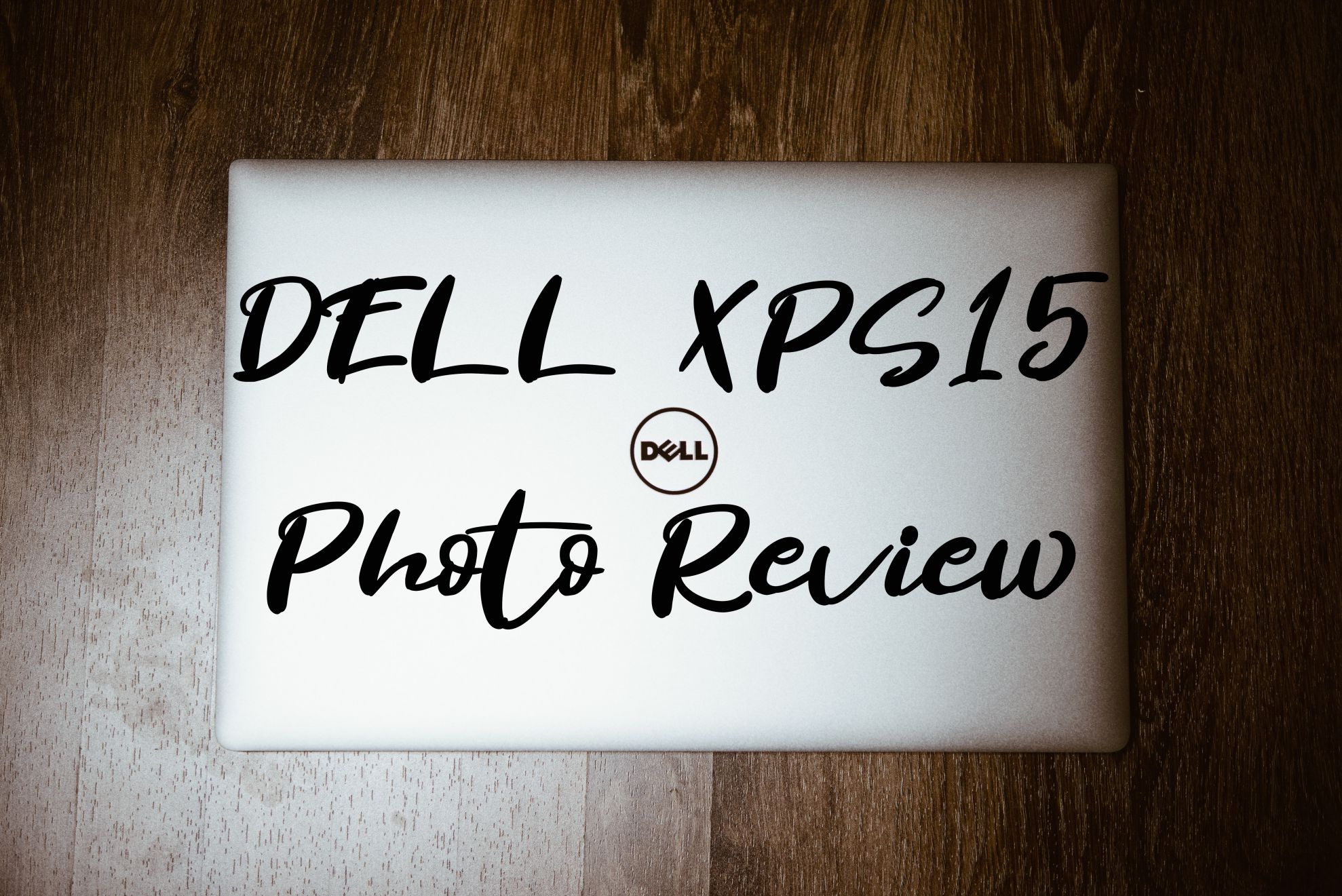










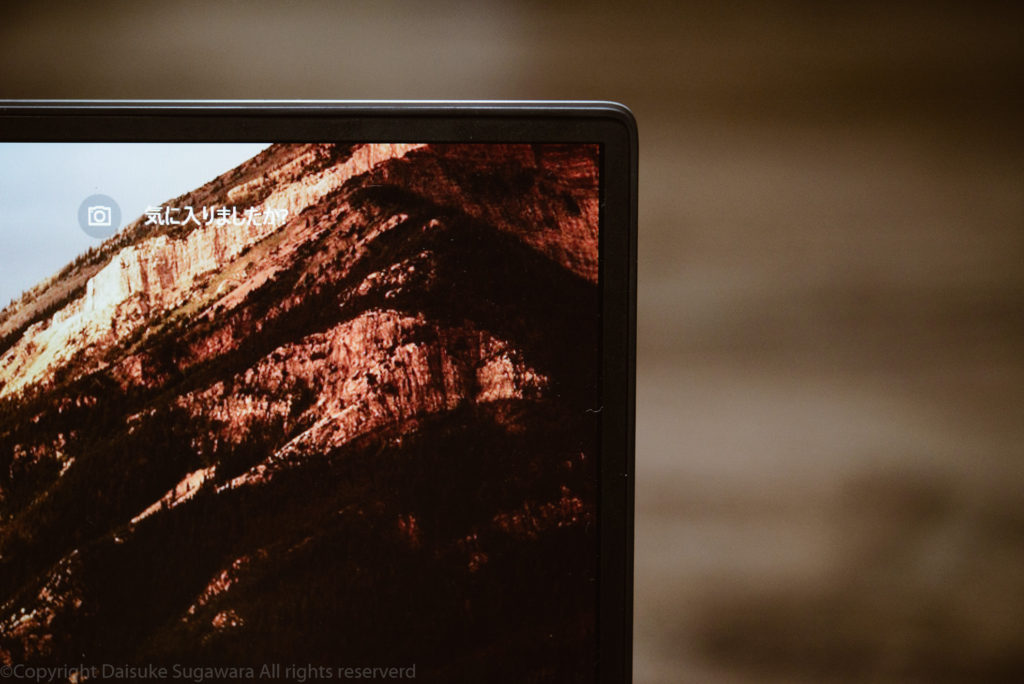
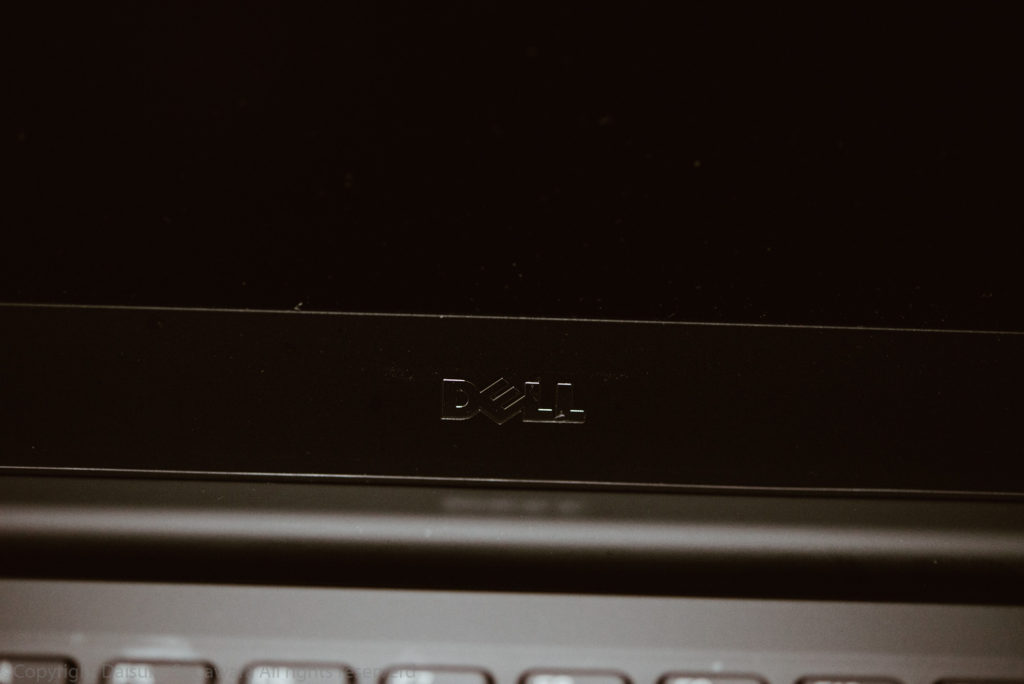
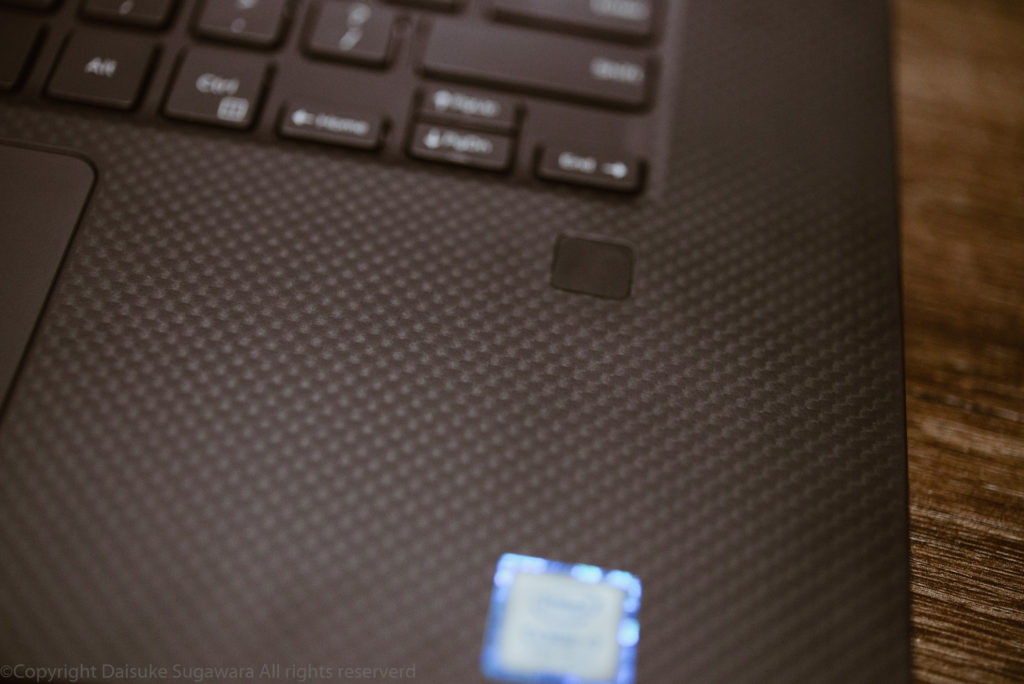



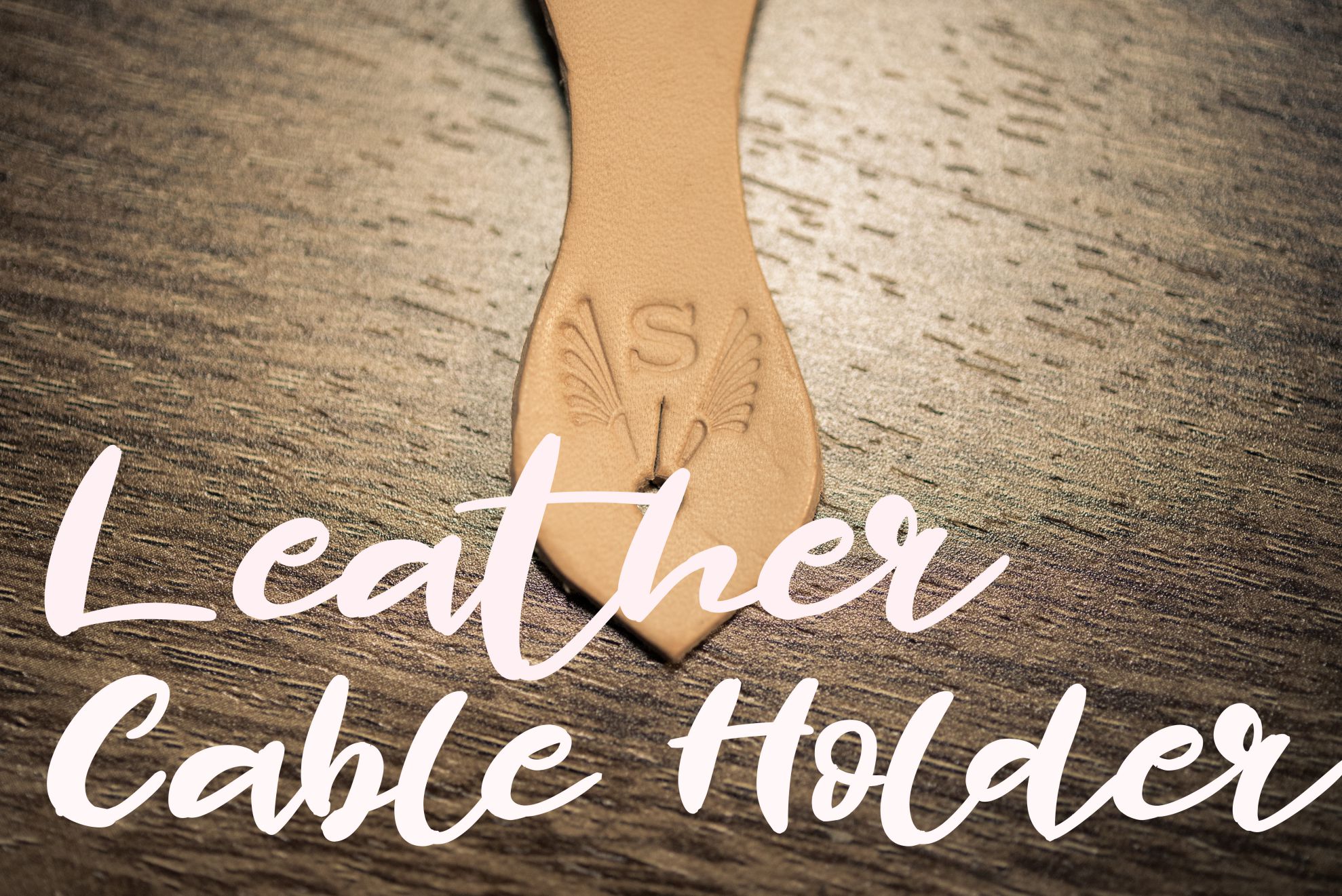

コメント